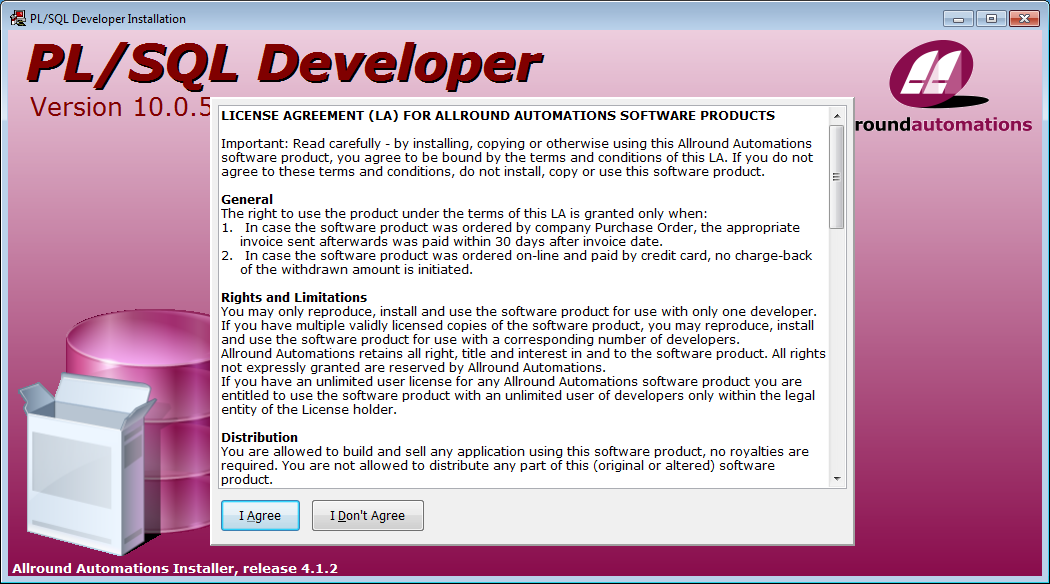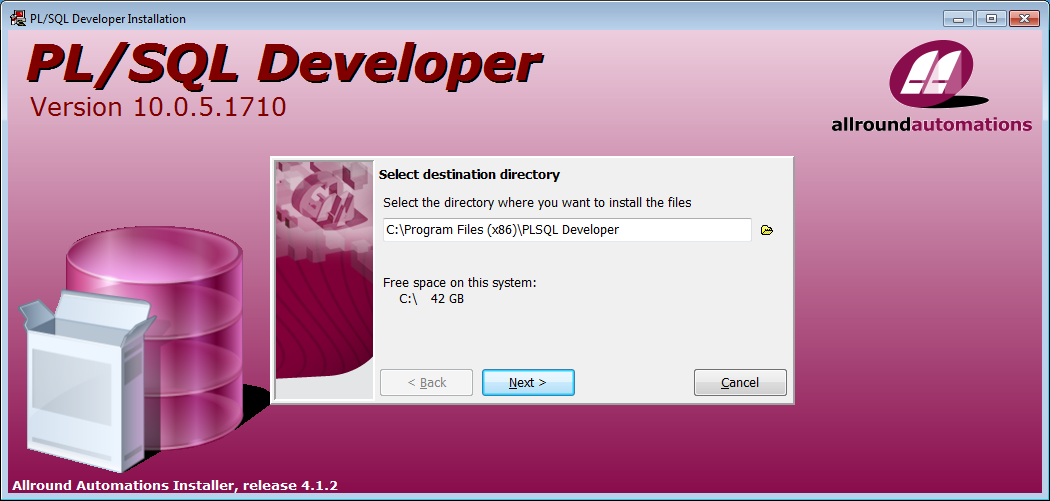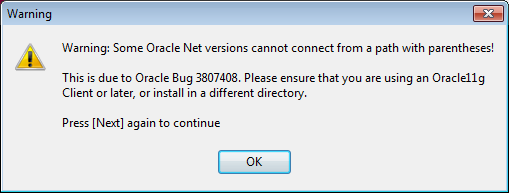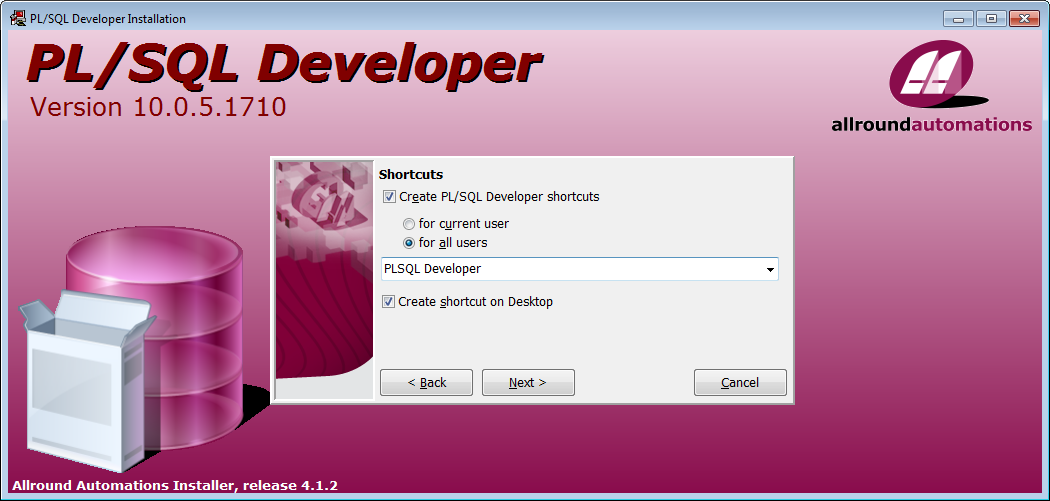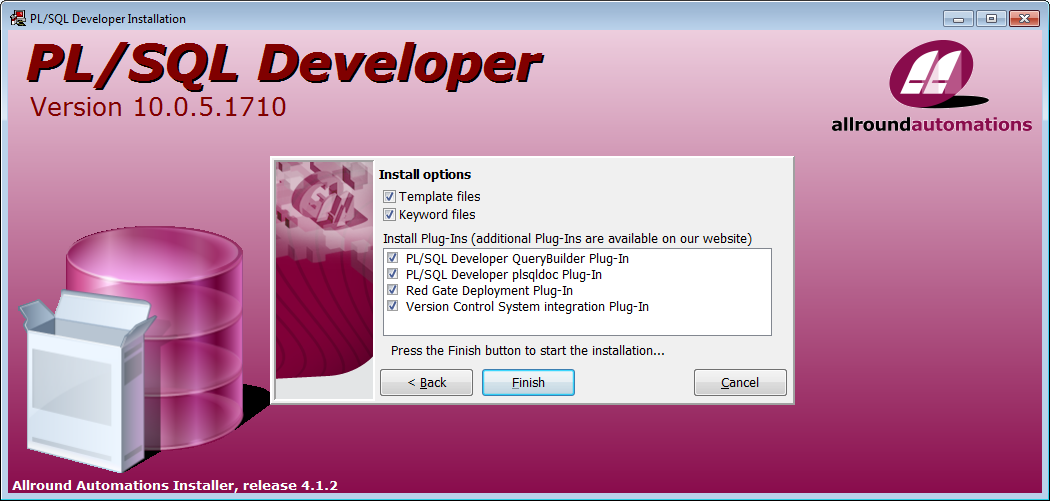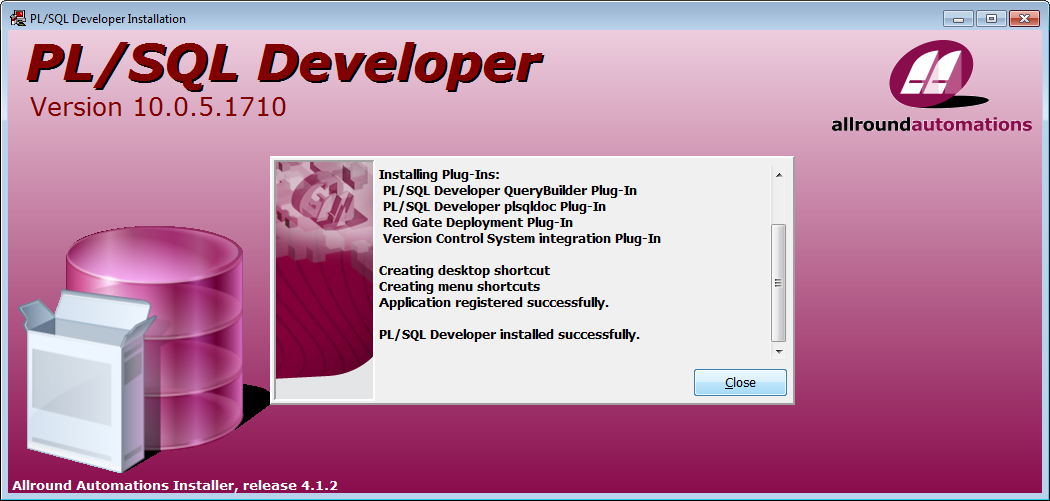- Introduction
- Quelques outils visuels pour rendre votre travail avec Oracle
- Des modèles de connexion Oracle
- Il y a un problème avec PL/SQL Developer
- Download PL/SQL Developer
- Installation de PL/SQL Developer
- Configuration de PL/SQL Developer afin de se connecter au Oracle Server
- Programmation Oracle PL/SQL en utilisant PL/SQL Developer
Installer PL/SQL Developer sur Windows
2. Quelques outils visuels pour rendre votre travail avec Oracle
Alors que SQLServer ou MySQL a un paquet de téléchargement, dans lequel après vous l'avez installé, un outil visuel est disponible, après l'installation d'Oracle, vous devez installer un autre outil visuel supplémentaire, mais il vous offre une variété de choix. Sur la base de mon expérience de travail, je pense que PL/SQL Developer est le meilleur outil. Cependant, nous examinons toujours d'autres choix:
Oracle SQL Developer
Oracle vous offre un outil virtuel Oracle SQL Developer gratuit, vous pouvez le télécharger à :
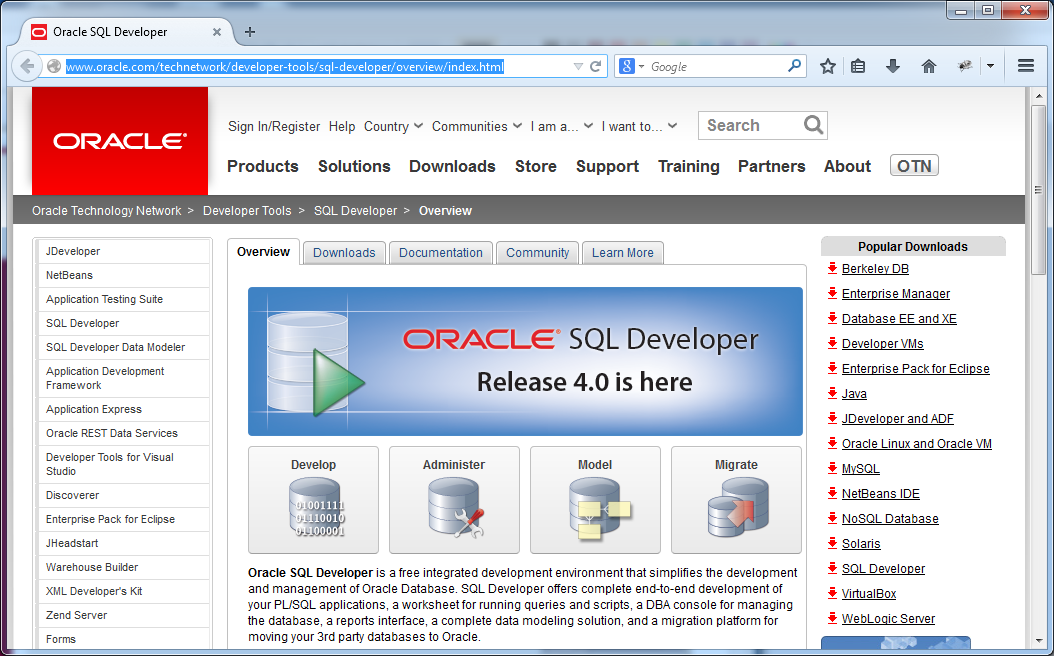
Toad
Toad est un logiciel commercial et un outil visuel collaborant avec Oracle. Il est très apprécié.
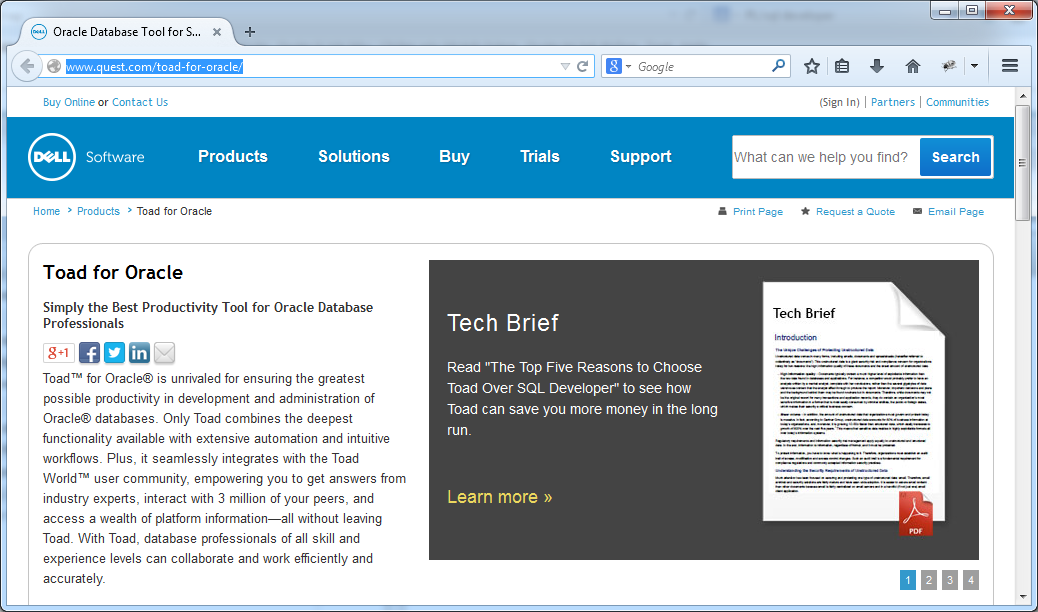
PL/SQL Developer
C'est un logiciel commercial. Par rapport au logiciel ci-dessus, il est évidemment le meilleur.
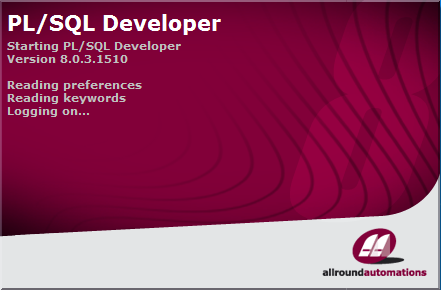
3. Des modèles de connexion Oracle
Lorsque vous installez une des outils virtuels collaborant avec Oracle, le modèle est similaire comme l'image ci-dessous :
- Cas 1: L'outil virtuel sur votre ordinateur s'est connecté à la base de données de Oracle qui se trouve sur un autre ordinateur. Vous devriez installer Oracle Client ou installer une Oracle Database sur votre ordinateur.
- Remarque: Oracle Database joue le rôle de Oracle Server et celui de Oracle Client.
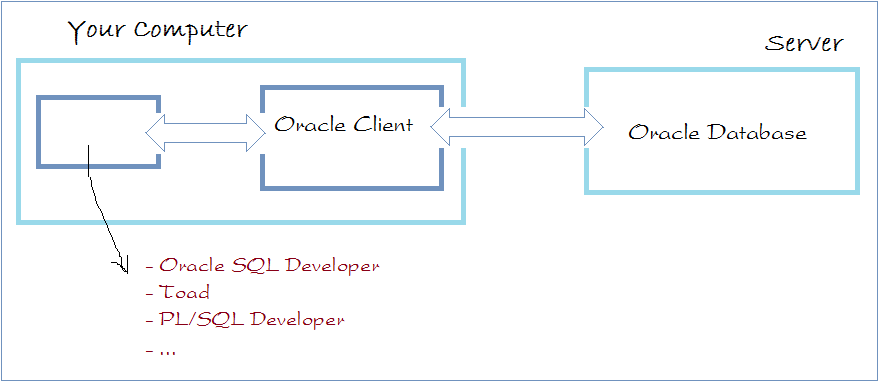
- Cas 2: L'outil visuel sur votre ordinateur s'est connecté à Oracle DB sur le même ordinateur. Cette base de données joue ensuite le rôle d'un Oracle Server et de Oracle Client. Vous n'avez pas besoin d'installer quoi que ce soit d'autre (mais il y a quelques problèmes avec Oracle 64bit).
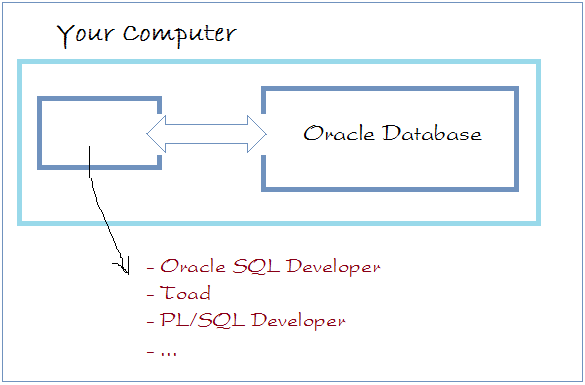
4. Il y a un problème avec PL/SQL Developer
Il y a un problème avec l'outil virtuel, y compris PL/SQL Developer :
Ce problème se produit dans la situation que l'outil visuel se connecte à Oracle DB 64 bit sur le même ordinateur.
Ce problème se produit dans la situation que l'outil visuel se connecte à Oracle DB 64 bit sur le même ordinateur.
SQL Navigator, Toad, Oracle SQL Developer, PL/SQL Developer erreur OCI.dll lors de la connexion à Oracle 64bit.
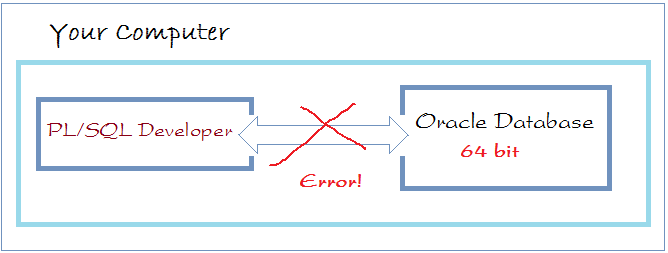
La cause des erreurs :
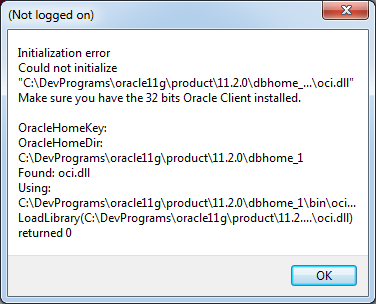
Dans ce cas, vous devez le surmonter par l'installation Oracle Client 32bit. (Remarque : il doit être 32bit).
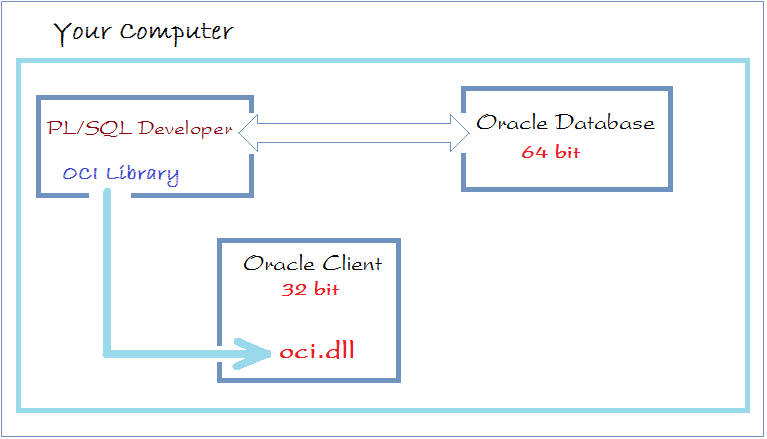
See more:
5. Download PL/SQL Developer
Actuellement, la dernière version de PL/SQL Developer est 10.x, et vous pouvez la télécharger sur :
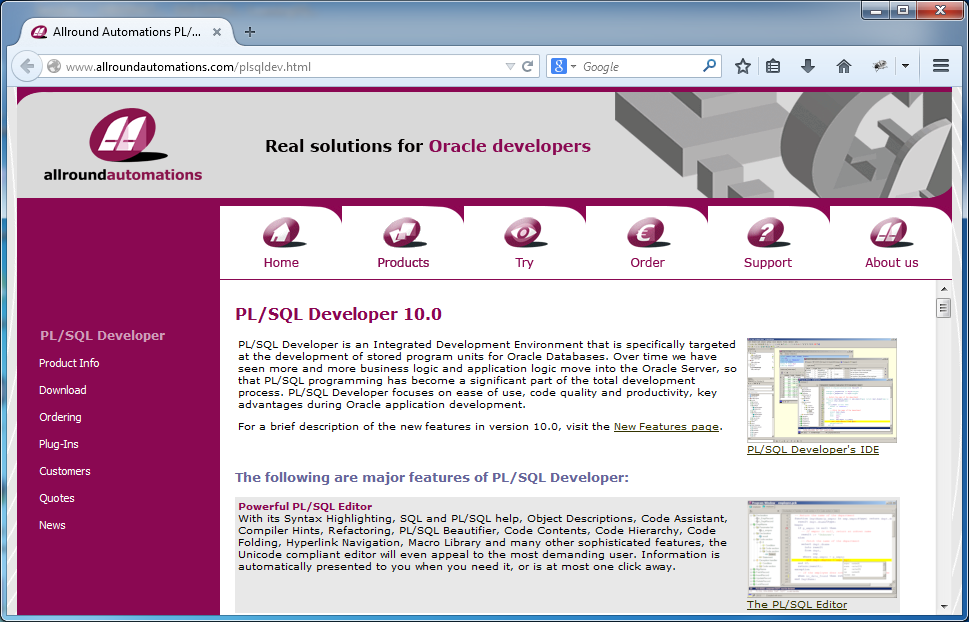

7. Configuration de PL/SQL Developer afin de se connecter au Oracle Server
Nous avons divisé certains cas pour configurer. Vous verrez le cas que vous rencontrez.
- PL/SQL Developer se connecte à Oracle Database 32bit sur le même ordinateur.
- PL/SQL Developer se connecte à Oracle Database64bit sur le même ordinateur.
- PL/SQL Developer se connecte à Oracle Database sur un autre ordinateur (Votre ordinateur a installé Oracle).
- PL/SQL Developer se connecte à Oracle Database sur un autre ordinateur (Votre ordinateur n'a pas installé Oracle).
Configuration PL/SQL Developer se connecter à Oracle DB 32bit sur le même ordinateur
Ceci est le cas le plus simple. Vous devez seulement exécuter PL/SQL Developer, saisir le nom d'utilisateur (username), le mot de passe (password), SID. Tout est OK.
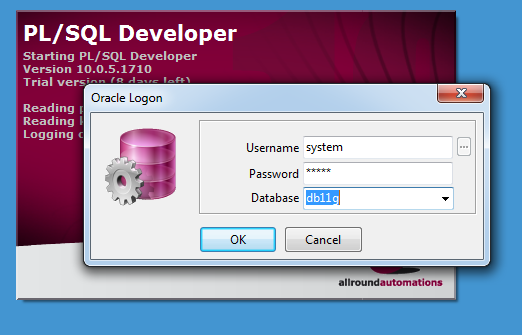
Configuration PL/SQL Developer se connecter à Oracle DB 64bit sur le même ordinateur
Ceci est un modèle de connexion PL/SQL Developer à Oracle Database 64bit sur la même machine :
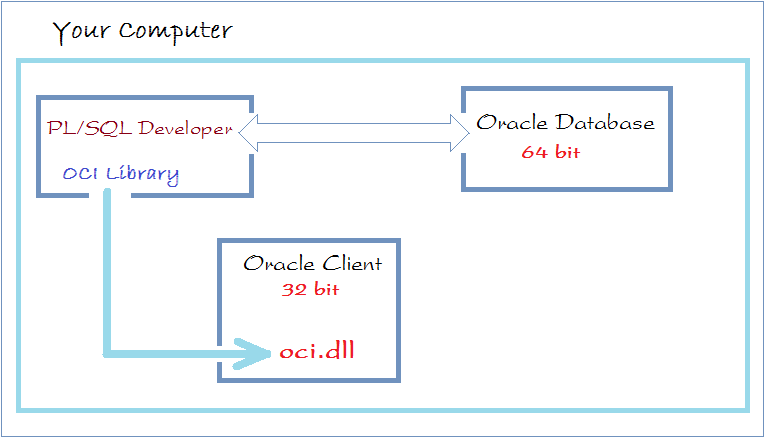
Assurez - vous que vous avez installé Oracle Client.
Ouvrez PL/SQL Developer:
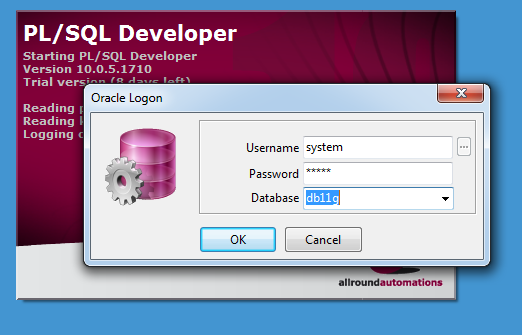
Cliquez sur le bouton OK et recevez un message d'erreur :
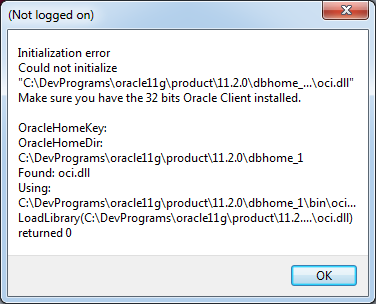
Ne sois pas inquiet de ce message. Cliquez sur OK pour retourner. Puis, cliquez sur Cancel.
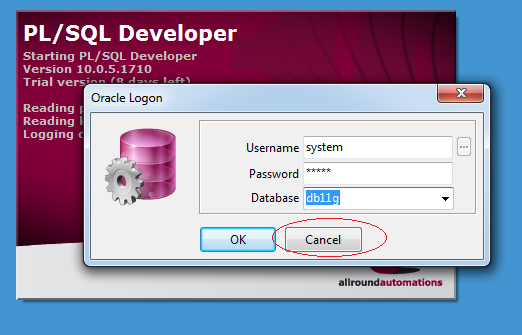
Vous avez entré à PL/SQL Developer mais vous ne pouvez pas utiliser.
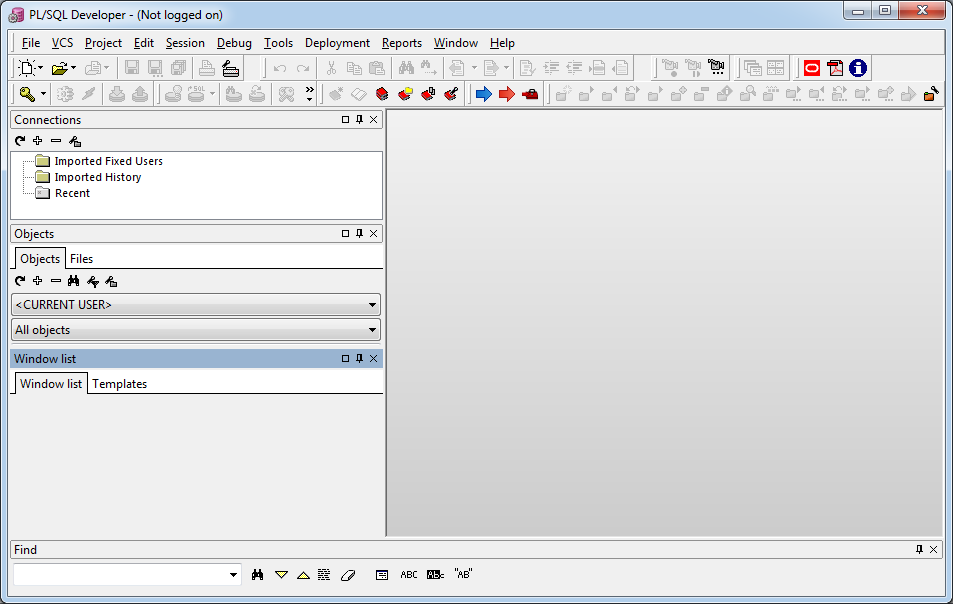
Vous avez besoin de configurer la location du fichier OCI.DLL 32bit. Assurez- vous que Oracle Client 32bit a été installé.
Ceci est le dossier Oracle Client, que vous avez installé.
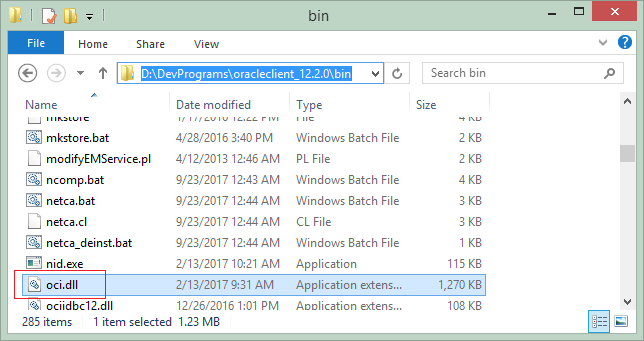
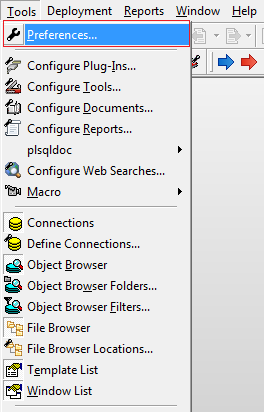
Saisissez le chemin d'accès du fichier oci.dll sur le répertoire de Oracle Client.
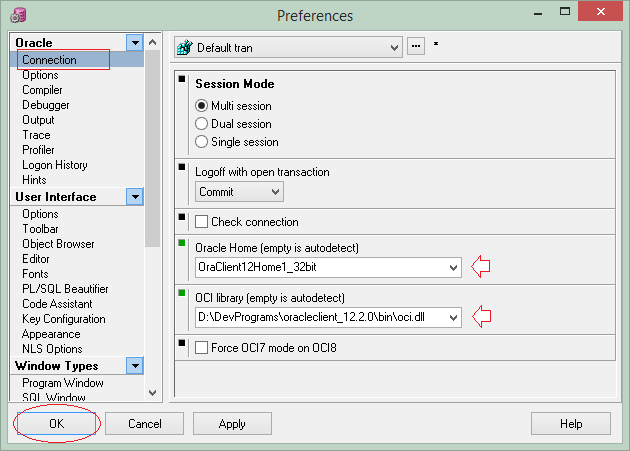
Cliquez sur OK. Et réexécutez PL/SQL Developer:
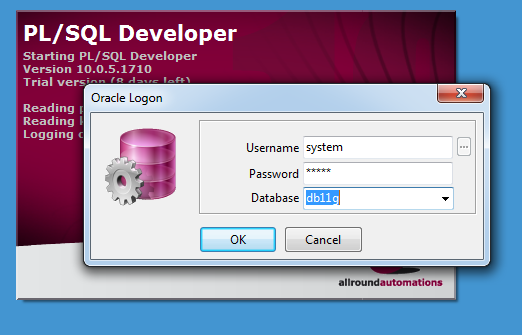
Et vous êtes prêt de travailler avec PL/SQL Developer.
Configuration PL/SQL Developer se connecter à Oracle DB sur un autre ordinateur (Votre ordinateur a été installé Oracle)
Ceci est un modèle de connexion entre PL/SQL Developer et Oracle Database sur une autre machine. Oracle Database est disponible sur votre ordinateur.
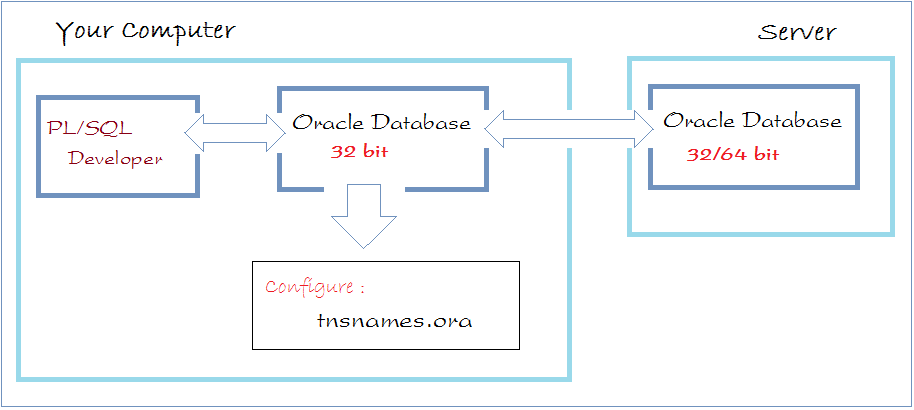
Ou :
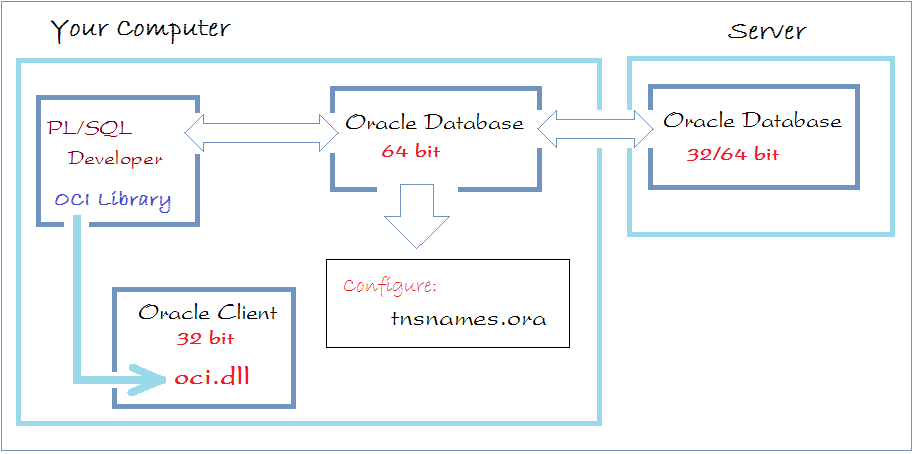
Installez Oracle Client s'il est nécessaire :
Supposons que vous avez installé PL/SQL Developer avec succès à Oracle DB sur la même machine. Pour se connecter à Oracle DB sur un autre ordinateur, vous devriez configurer le fichier tnsnames.ora:
Dans le cas du Oracle 11g, le fichier tnsnames.ora est trouvé dans le répertoire :
- <ORACLE_INSTALL_DIRECTORY>/product/11.2.0/dbhome_1/NETWORK/ADMIN
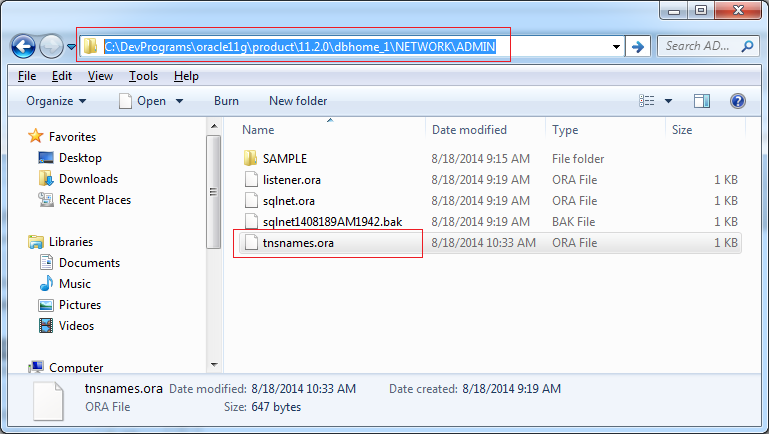
Ceci est le contenu du fichier tnsnames.ora:
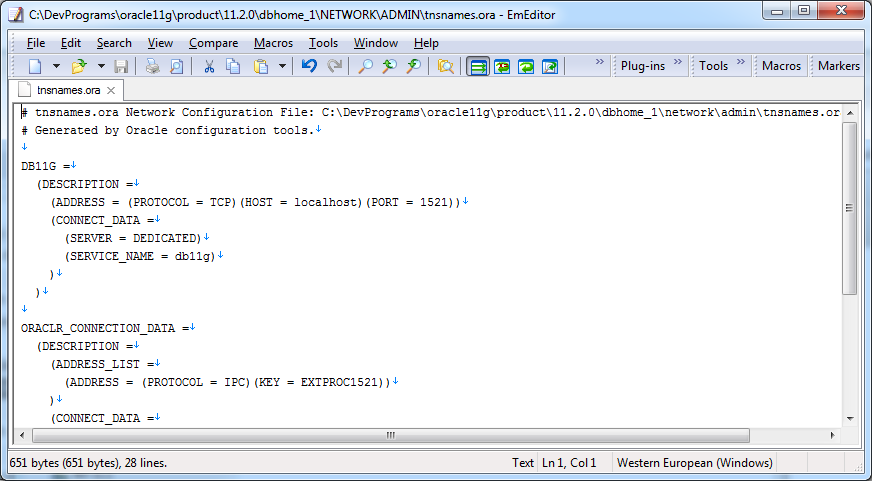
Ajoutez un extrait de code dans le fichier tnsnames.ora:
tnsnames.ora
DB11G_ABC =
(DESCRIPTION =
(ADDRESS = (PROTOCOL = TCP)(HOST = host_abc)(PORT = 1521))
(CONNECT_DATA =
(SERVER = DEDICATED)
(SERVICE_NAME = SID_ABC)
)
)- SID_ABC : Est SID de Oracle Database qui se trouve dans l'ordinateur que vous voulez vous connecter.
- host_abc : est le nom de l'ordinateur ou l'adresse IP de l'ordinateur que vous voulez vous connecter.
- DB11G_ABC : est TNSNAME que vous pouvez mettre aléatoirement, ensuite, vous vous connecterez via ce TNSNAME.
Après la configuration est terminée, maintenant vous pouvez vous connecter à Oracle Database d'autre ordinateur.
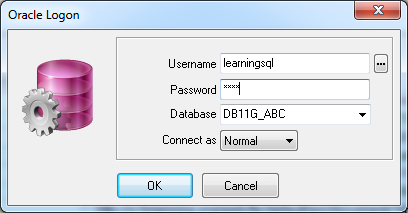
Configuration PL/SQL Developer se connecter à Oracle DB sur une autre machine (Votre ordinateur n'installe pas d'Oracle)
Dans le cas où votre ordinateur n'installe pas d'Oracle Database. Vous devez installer Oracle Client 32bit.
- Configurez le chemin de la bibliothèque OCI pour PL/SQL Developer.
- Créez un fichier baptisé tnsnames.ora et configurez sur ce ledit fichier.
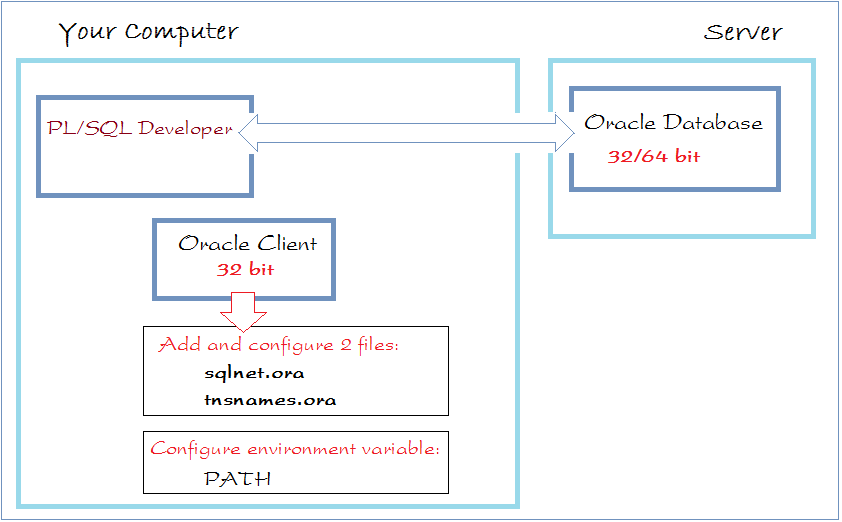
Assurez- vous que vous avez installé Oracle Client.
Ajoutez des sous- dossiers dans le répertoir principale Oracle Client:
- <OracleClient>/network/admin
Ajoutez 2 fichiers sqlnet.ora & tnsnames.ora (S'ils n'existent pas)
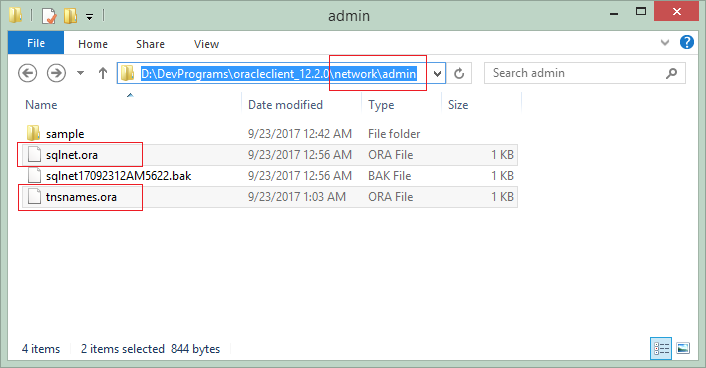
sqlnet.ora
SQLNET.AUTHENTICATION_SERVICES= (NTS)tnsnames.ora
DB11G_SERVER =
(DESCRIPTION =
(ADDRESS = (PROTOCOL = TCP)(HOST = ora_server_host)(PORT = 1521))
(CONNECT_DATA =
(SERVER = DEDICATED)
(SERVICE_NAME = db11g)
)
)Configurez l'environnement de variable Path:
Path=D:\DevPrograms\oracleclient_12.2.0\bin;......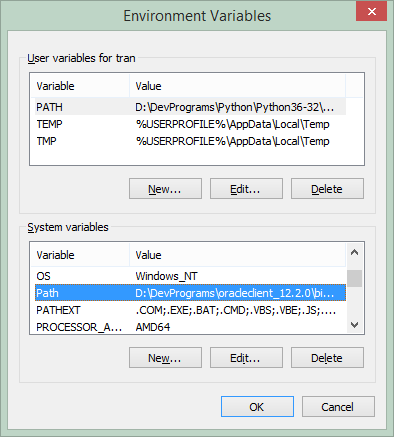
Maintenant vous pouvez utiliser PL/SQL Developer:
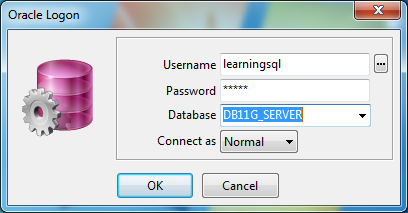
Tutoriels de base de données Oracle
- Installer PL/SQL Developer sur Windows
- Exemple de base de données Oracle pour l'apprentissage SQL
- Installer Oracle Database 11g sous Windows
- Installer Oracle Database 12c sous Windows
- Installer Oracle Client sur Windows
- Créer Oracle SCOTT Schema
- Exemple de base de données
- La structure de base de données et les caractéristiques du Cloud dans le Oracle 12c
- Importation et exportation de la base de données Oracle
- Des fonctions de traitements de chaines (String) dans Oracle
- Séparer les chaînes séparées par des virgules et passer à la clause IN de l'instruction select dans Oracle
- Requêtes hiérarchiques dans Oracle
- Le Tutoriel de Oracle Database et Synonym
- Le Tutoriel de programmation Oracle PL/SQL
- XML Parser pour Oracle PL/SQL
- Audit de base de données standard dans Oracle
- Création et gestion de Oracle Wallet
Show More